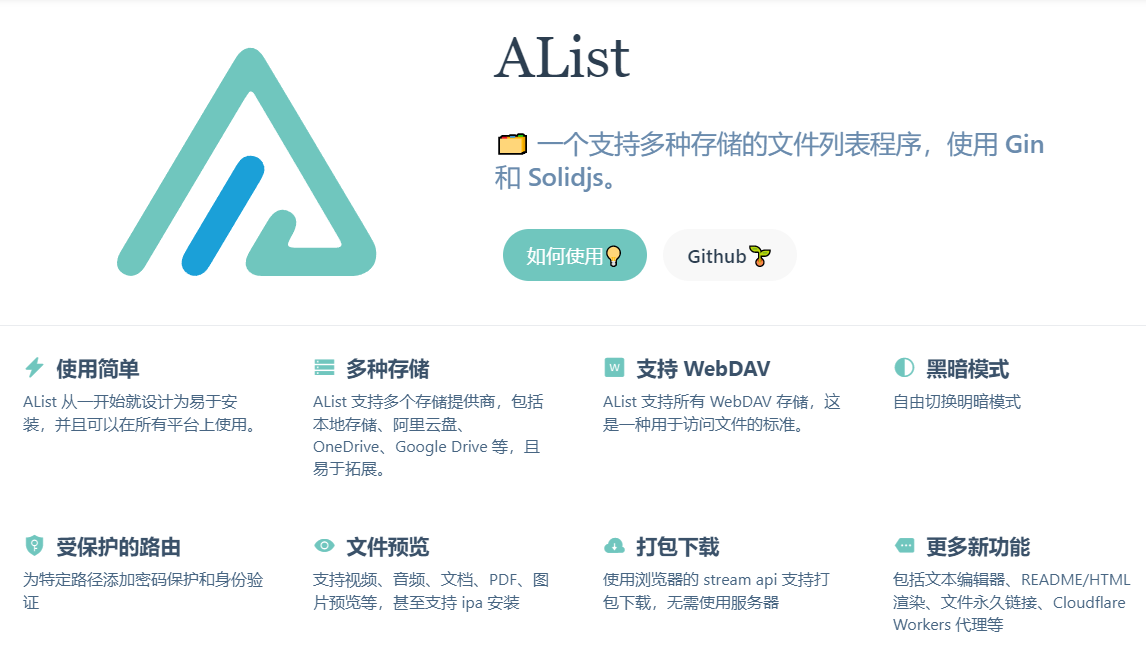
官方使用说明
以下为基于宝塔面板安装 Alist 程序。
宝塔面板创建网站。
数据库无需创建,PHP版本可随意,纯静态也可以。这里我们复制一下根目录地址,后面安装 Alist 程序需要用到。根目录地址为:
/www/wwwroot/www.fandebiao.de宝塔安装 Alist 程序
接下来,通过 ssh 连接该服务器,在官方给出的基础上,末尾增加指定目录安装,添加刚刚得到的根目录地址,如下示例。
curl -fsSL "https://nn.ci/alist.sh" | bash -s install /www/wwwroot/www.fandebiao.de
curl -fsSL "https://nn.ci/alist.sh" | bash -s update /www/wwwroot/www.fandebiao.de
curl -fsSL "https://nn.ci/alist.sh" | bash -s uninstall /www/wwwroot/www.fandebiao.deinstall 为安装,update 为升级,uninstall 为卸载。我们执行第一行安装之后,会得到如下内容:
Alist 安装成功!
访问地址:http://YOUR_IP:5244/
配置文件:/www/wwwroot/www.fandebiao.de/alist/data/config.json
初始管理密码:www.fandebiao.de
查看状态:systemctl status alist
启动服务:systemctl start alist
重启服务:systemctl restart alist
停止服务:systemctl stop alist
温馨提示:如果端口无法正常访问,请检查 服务器安全组、本机防火墙、Alist状态这里我们要记住 Alist 初始管理密码。所以,你如果是使用阿里云、腾讯云、华为云之类的服务器,就要把这个 5244 端口给开一下,同时在宝塔→安全里面也对 5244 端口放行一下。
给 Alist 程序添加反向代理
点击宝塔→网站菜单→对应网站设置→反向代理→添加反向代理。
点击开启代理,代理名称随意,目标URL设置为:
http://127.0.0.1:5244其余保持默认即可,点击提交按钮。
其他终端管理命令
启动: systemctl start alist
关闭: systemctl stop alist
自启: systemctl enable alist
状态: systemctl status alist
重启: systemctl restart alist输入你的前端域名就可以访问
至于如何添加各种网盘这种事,官方说明都写的很清楚了,这里就不再赘述了。
个人建议
如果是自己一个人用用,那么可以选择一款网络较好的服务器,尤其是海外服务器,还可以对接谷歌云盘、海外版 OneDrive 等。
如果是公开给大伙儿用,那么建议套一个 CloudFlare,避免被频繁扫描或者胡乱调用导致 API 阈值过高而账号被黑。
声明:本站所有文章,如无特殊说明或标注,均为本站原创发布。任何个人或组织,在未征得本站同意时,禁止复制、盗用、采集、发布本站内容到任何网站、书籍等各类媒体平台。如若本站内容侵犯了原著者的合法权益,可联系我们进行处理。
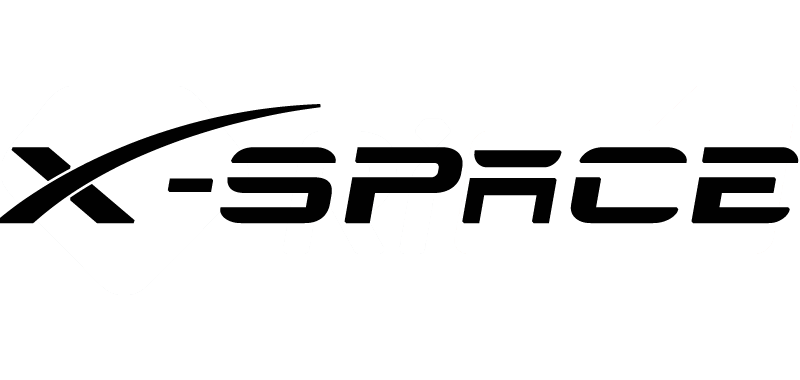

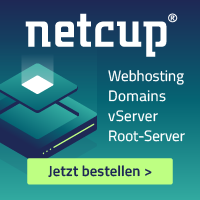
评论(0)